
File Size Slim-Down: come comprimere facilmente i PDF come un professionista

Nel frenetico mondo digitale di oggi, in cui lo scambio di documenti è parte integrante della comunicazione personale e professionale, la necessità di una gestione efficiente e conveniente dei file non è mai stata così grande. Tra i numerosi formati di file che incontriamo quotidianamente, i PDF sono una scelta onnipresente per la condivisione di informazioni. Tuttavia, le dimensioni dei documenti PDF possono spesso diventare un ostacolo quando si tratta di archiviazione, condivisione o trasmissione.
In questo articolo approfondiremo il mondo della compressione PDF, esplorando le ragioni alla base della sua importanza, i metodi e gli strumenti disponibili e i vantaggi che offre in vari aspetti della nostra vita digitale. Che tu sia un professionista alla ricerca di una gestione semplificata dei documenti o un individuo che cerca di comprimere i PDF, unisciti a noi in questo viaggio per sbloccare il potenziale della compressione dei PDF.
La compressione dei PDF è una pratica utile per diversi motivi convincenti:
Riduzione delle dimensioni dei file: rende più efficiente l'archiviazione, la condivisione e la trasmissione.
Upload e download più veloci: consente di risparmiare tempo, soprattutto sulle connessioni più lente.
Minore utilizzo dei dati: ideale per piani dati limitati o utenti attenti ai costi.
Accessibilità migliorata: si carica rapidamente su vari dispositivi.
Ecologico: riduce il consumo di energia e l'utilizzo delle risorse.
Gestione ottimizzata dei documenti: facilita l'organizzazione e il recupero.
Qualità mantenuta: preserva l'integrità del contenuto riducendo le dimensioni.
Risparmio sui costi: riduce le spese di archiviazione e trasmissione dei dati.
Esperienza utente migliorata: garantisce un accesso e una visualizzazione fluidi.
In questa sezione, esploreremo i metodi offline per comprimere i file PDF. Questi approcci sono utili quando si preferisce gestire la compressione dei PDF localmente o se non si dispone di una connessione Internet. Questo metodo offre una soluzione per mantenere l'integrità dei documenti PDF riducendone le dimensioni. Approfondiamo i dettagli di questa efficiente tecnica di compressione PDF offline.
PDF Compressor è uno strumento facile da usare ed efficiente progettato per ridurre le dimensioni dei file dei documenti PDF. Questo software offre una serie di funzionalità che lo rendono una scelta preziosa sia per i privati che per le aziende. Con PDF Compressor, puoi ottimizzare rapidamente e facilmente i tuoi file PDF, beneficiando di requisiti di archiviazione ridotti, condivisione più rapida dei documenti e migliore gestione dei documenti. Questo strumento fornisce una soluzione pratica per coloro che cercano di migliorare il flusso di lavoro dei documenti digitali mantenendo la qualità e l'integrità dei contenuti PDF.
Caratteristiche principali:
Ecco come comprimere un file PDF su Windows:
01Scarica, installa e avvia PDF Compressor sul tuo computer.
02Fare clic sull'icona "Aggiungi" per includere i file PDF che si desidera comprimere.

03Scegli un tipo di PDF dal menu a discesa Tipo PDF. Regola le impostazioni di compressione dei file in base alle tue preferenze. Dopo aver configurato le impostazioni, avviare il processo di monitoraggio e compressione dei file aggiunti facendo clic sul pulsante "Avvia".

Per saperne di più:
Integrazione PDF senza sforzo: come combinare più PDF in uno solo
Sblocca i documenti PDF offline e online utilizzando le migliori strategie
Mac Preview è un'applicazione versatile e integrata che offre potenti funzionalità di visualizzazione e modifica dei PDF. Questo software preinstallato, comunemente utilizzato per la visualizzazione di immagini e PDF, offre una serie di funzioni per la manipolazione di documenti PDF. Consente agli utenti non solo di visualizzare i PDF, ma anche di comprimere, annotare, dividere e persino unire i file PDF, rendendolo uno strumento utile per varie attività relative ai documenti. La sua interfaccia intuitiva e l'integrazione con altre applicazioni macOS rendono Preview una scelta ideale per molti utenti Mac quando si tratta di gestire e ottimizzare i PDF.
Per comprimere un PDF su Mac utilizzando Anteprima, attenersi alla seguente procedura:
Passaggio 1. Fare clic con il pulsante destro del mouse sul file PDF che si desidera comprimere. Seleziona "Apri con" e scegli "Anteprima".

Passaggio 2. In Anteprima, fai clic su "File" nel menu in alto. Scegli "Esporta".
Passaggio 3. Nel menu a discesa "Esporta come", seleziona "Filtro al quarzo". Fare clic su "Riduci dimensioni file" tra le opzioni disponibili.

Passaggio 4. Facoltativamente, fare clic sul pulsante "Impostazioni" per regolare ulteriormente le impostazioni di qualità per la compressione. Dopo aver regolato le impostazioni, fare clic su "Salva". Scegli una posizione e un nome per il PDF compresso e fai nuovamente clic su "Salva".
Microsoft Word, uno strumento di elaborazione testi versatile, è ampiamente utilizzato per la creazione e la modifica di documenti. Sebbene eccelle nella formattazione basata su testo, offre anche funzioni utili per la gestione dei file PDF. Una di queste funzionalità è la possibilità di comprimere i PDF direttamente all'interno dell'applicazione. Questa funzione si rivela preziosa per gli utenti che cercano di ridurre le dimensioni dei file dei propri documenti PDF senza compromettere la qualità del contenuto. Ecco come puoi comprimere in PDF:
Passaggio 1. Avvia Microsoft Word. Fare clic su "File" e selezionare "Apri" per sfogliare e aprire il file PDF che si desidera comprimere.
Passaggio 2. Vai su "File". Seleziona "Salva con nome" e scegli la posizione in cui desideri salvare il file. Nel menu a discesa "Salva come", scegli "PDF" come tipo di file.

Passaggio 3. Scegli l'opzione che ottimizza per un file di dimensioni inferiori. Questo può essere chiamato "Dimensione minima".

Passaggio 4. Dopo aver selezionato le impostazioni di ottimizzazione appropriate, fare clic su "OK" o "Salva" per salvare il file PDF.
Vedere anche:
Come convertire un documento Microsoft Word in PDF: veloce ed efficiente
PDF Puzzle Unraveled: Padroneggiare la conversione da PDF a Microsoft Word
WPS Office fornisce una funzione che consente di comprimere le dimensioni del file di un documento PDF. Segui questi passaggi per comprimere un PDF utilizzando WPS Office:
Passaggio 1. Avvia l'applicazione WPS Office sul tuo computer. Seleziona "Apri" e vai alla posizione del file PDF che desideri comprimere.
Passaggio 2. Una volta aperto il PDF, vai su "Strumenti" e seleziona "Compressore PDF".

Passaggio 3. A questo punto, apparirà una finestra pop-up. Seleziona il livello di compressione e la posizione di salvataggio e, infine, fai clic su "Comprimi".
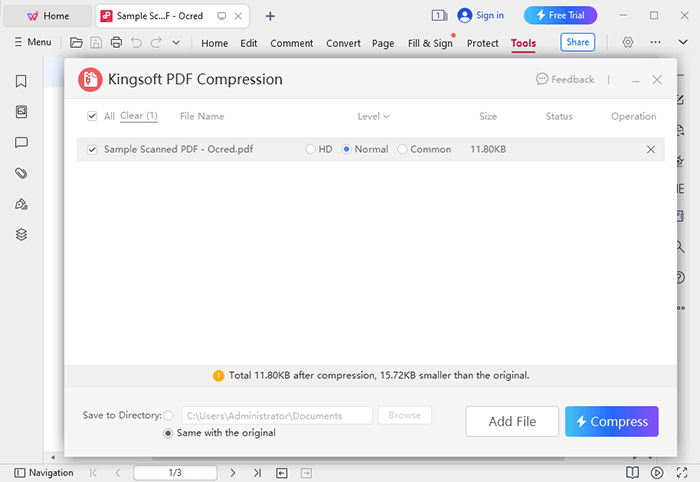
In questa sezione, approfondiremo i metodi online per comprimere i file PDF. Gli strumenti e i servizi online offrono soluzioni rapide e convenienti per ridurre le dimensioni dei file PDF senza la necessità di installare software.
iLovePDF è un servizio online che offre vari strumenti relativi ai PDF, inclusa la compressione dei PDF. Ecco i passaggi per comprimere un PDF utilizzando iLovePDF:
Passaggio 1. Apri il tuo browser web e vai al sito web di iLovePDF.
Passaggio 2. Fare clic sul pulsante "Seleziona file PDF" per caricare il PDF che si desidera comprimere. Puoi anche trascinare e rilasciare il file direttamente sul sito web.

Passaggio 3. Una volta caricato il PDF, regola le impostazioni di compressione. iLovePDF fornisce diverse impostazioni di compressione, tra cui "Estremo", "Consigliato" e "Meno compressione". È possibile scegliere il livello di compressione desiderato.

Passaggio 4. Dopo aver personalizzato le impostazioni, fai clic sul pulsante "Comprimi PDF". Una volta completato il processo di compressione, iLovePDF fornirà un link per scaricare il PDF compresso. Fare clic sul pulsante "Download" per salvare il PDF più piccolo sul computer.
Adobe Acrobat, un popolare software PDF, offre una varietà di strumenti e funzionalità su misura per questo scopo. La compressione dei file PDF con Adobe Acrobat è un processo semplice. Segui questi passaggi per comprimere le dimensioni del file PDF per una gestione più comoda:
Passaggio 1. Apri il browser Web e vai al sito Web di Adobe. Cerca il pulsante "Seleziona un file" nella pagina web per caricare il file PDF che desideri comprimere. Puoi anche trascinare e rilasciare il file sulla pagina web.

Passaggio 2. Dopo aver scelto l'impostazione di compressione (Adobe fornisce opzioni di compressione come Alta, Media o Bassa), fai clic su "Comprimi" per iniziare. Lo strumento di Adobe regolerà di conseguenza le dimensioni del file.

Passaggio 3. Al termine del processo di compressione, salva il PDF.
Da non perdere:
Semplifica la gestione dei documenti: Adobe Merge PDF in azione [aggiornato]
[Guida facile] Converti Word in PDF tramite Adobe Acrobat e alternative
Smallpdf è un servizio online che fornisce una varietà di strumenti PDF, inclusa la compressione PDF. Ecco i passaggi per comprimere un file PDF con Smallpdf:
Passaggio 1. Apri il tuo browser web e vai sul sito web di Smallpdf.
Passaggio 2. Fare clic sul pulsante "SCEGLI FILE" per caricare il file PDF che si desidera comprimere. Puoi anche trascinare e rilasciare il file direttamente sul sito web.

Passaggio 3. Smallpdf inizierà automaticamente a comprimere il file PDF. È possibile che venga visualizzata una barra di avanzamento durante il processo di compressione.
Passaggio 4. Una volta completata la compressione, Smallpdf ti fornirà un link per scaricare il PDF compresso. Fare clic sul pulsante "Download" per salvare il PDF più piccolo sul computer.
PDF24 è una piattaforma online versatile che offre una soluzione semplice per varie attività PDF. Semplifica il processo di compressione delle dimensioni dei file PDF. Con PDF24, puoi facilmente ridurre le dimensioni dei tuoi PDF per rendere più efficiente la condivisione e la gestione dei documenti.
Passaggio 1. Visita il sito ufficiale di PDF24. Scegli "Comprimi PDF" dalla barra degli strumenti.
Passaggio 2. Fai clic su "Scegli file" per caricare i file che desideri comprimere, oppure trascinali semplicemente nella casella dei file e avvia la compressione.

Passaggio 3. Dopo aver caricato il documento, regola le dimensioni, la qualità e il colore del PDF in base alle tue preferenze, quindi fai clic su "Comprimi".
Passaggio 4. Scarica il file compresso.
Potrebbe piacere:
Trasformazione dei documenti senza sforzo: conversione di Word in PDF con iLovePDF
Come rimuovere i metadati dal PDF in modo efficiente? [Suggerimenti online e offline]
PDF2Go è una piattaforma online con una gamma di strumenti PDF. Una delle sue funzioni utili è la riduzione delle dimensioni del PDF, ideale per ottimizzare i file per la condivisione online, l'invio di e-mail o l'archiviazione. Ecco come comprimere un PDF utilizzando PDF2Go:
Passaggio 1. Visita il sito di compressione online PDF2Go. Seleziona il tuo file PDF facendo clic su "Scegli file" o semplicemente trascinalo e rilascialo nell'area designata.

Passaggio 2. PDF2Go offre in genere impostazioni come "Compressione di base" e "Compressione forte" per bilanciare le dimensioni del file e la qualità dell'immagine.

Passaggio 3. Una volta scelta l'impostazione di compressione, fai clic su "Avvia". PDF2Go elaborerà e ridurrà le dimensioni del file.
Passaggio 4. Al termine della compressione, riceverai un link per il download del PDF più piccolo. Fare clic sul collegamento per salvare il PDF compresso sul dispositivo.
La compressione dei file PDF è un'abilità utile, soprattutto quando si ha a che fare con documenti di grandi dimensioni. Sia che tu abbia bisogno di inviare un PDF via e-mail, caricarlo su un sito Web o risparmiare spazio di archiviazione, il processo è semplice e può essere eseguito rapidamente utilizzando vari strumenti e metodi. Seguendo questa guida passo passo, puoi ridurre le dimensioni dei file PDF mantenendo il contenuto essenziale e la qualità dei tuoi documenti, rendendoli più gestibili e condivisibili. Tra i numerosi metodi, PDF Compressor è il più semplice ed efficace. Sentitevi liberi di scaricarlo e provarlo.
Articoli Correlati:
PDF Liberation: scopri come rimuovere la password dal PDF senza sforzo
Come dividere le pagine PDF? Risolvilo usando i migliori metodi consigliati
Mantieni il layout PDF: come separare le pagine in PDF senza sforzo
Come convertire PDF in JPG: un tutorial passo passo per principianti
Da separati a senza soluzione di continuità: come combinare i file PDF senza sforzo
Padroneggiare l'unione dei PDF: scopri come unire due file PDF come un professionista

 Soluzioni per l'ufficio
Soluzioni per l'ufficio
 File Size Slim-Down: come comprimere facilmente i PDF come un professionista
File Size Slim-Down: come comprimere facilmente i PDF come un professionista